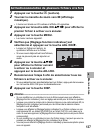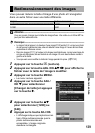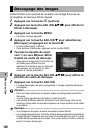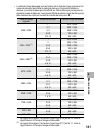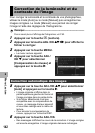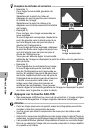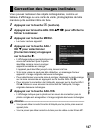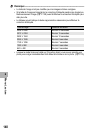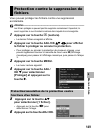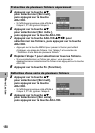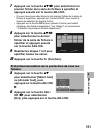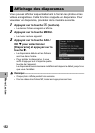145
Menu Lecture
6
Cette fonction vous permet de corriger les tonalités verte, magenta,
bleue et ambre des photographies que vous avez prises puis
d’enregistrer les images corrigées.
1
Appuyez sur la touche 6 (Lecture).
2
Appuyez sur la touche ADJ./OK !"#$ pour afficher le
fichier à corriger.
3
Appuyez sur la touche MENU.
• Le menu Lecture apparaît.
4
Appuyez sur la touche ADJ./OK
" pour sélectionner
[Compensation balance
blancs] et appuyez sur la
touche $.
• L’image originale s’affiche dans la
partie supérieure gauche de l’écran.
La palette de compensation de la balance des blancs s’affiche dans la
partie inférieure gauche, et l’image corrigée dans la partie droite.
• Si le fichier sélectionné n’est pas compatible avec la compensation de
la balance des blancs, un message d’erreur apparaît et vous êtes
redirigé vers le menu de lecture.
5
Appuyez sur la touche !"#$
pour déplacer le point dans la
palette de compensation de la
balance des blancs et pour
ajuster les tonalités.
• Appuyez sur la touche !"#$ pour
déplacer le point dans la palette de
compensation de la balance des
blancs. [G] désigne le vert, [A] désigne l’ambre, [M] désigne le
magenta et [B] désigne le bleu. L’emplacement du point détermine les
modifications apportées aux tonalités de l’image vers l’une de ces
couleurs.
•
Pour annuler la compensation de la balance des blancs
, appuyez sur la
touche DISP.
• Appuyez sur la touche D pour réinitialiser la tonalité pendant la
correction.
• Appuyez sur la touche Fn (Fonction) à ce stade pour afficher l’écran
décrivant la marche à suivre. Appuyez de nouveau sur la touche Fn
pour revenir à l’écran précédent.
Correction de la balance des blancs
Compensation balance blancs
Aide
Annuler Ok